La guida completa alla creazione di coupon WooCommerce
Pubblicato: 2017-08-04Offrire coupon WooCommerce durante la campagna del Black Friday ai tuoi clienti comporta sempre situazioni vantaggiose per tutti: i clienti sono più disposti ad acquistare, quindi le tue vendite aumentano. Ti stai chiedendo come abilitare e impostare la funzione coupon del Black Friday nella piattaforma WooCommerce? Continua a leggere per imparare l'intero processo.
In questo articolo imparerai a:
- Abilita/disabilita i coupon WooCommerce
- Aggiungi il tuo primo coupon WooCommerce
- Imposta le opzioni principali per il coupon
- Scegli la restrizione sull'utilizzo dei coupon WooCommerce
- Utilizza un plug-in WooCommerce Coupon Code Generator per vendere buoni
- Usa gli sconti, ovvero quando i coupon WooCommerce non sono sufficienti
Come abilitare i coupon WooCommerce?
Il processo di attivazione è facile come una torta. Basta andare su WooCommerce nel menu di WordPress a sinistra, fare clic su Impostazioni . Nelle Impostazioni generali abilita Coupon. Ora devi abilitare i coupon WooCommerce spuntando la casella di controllo.
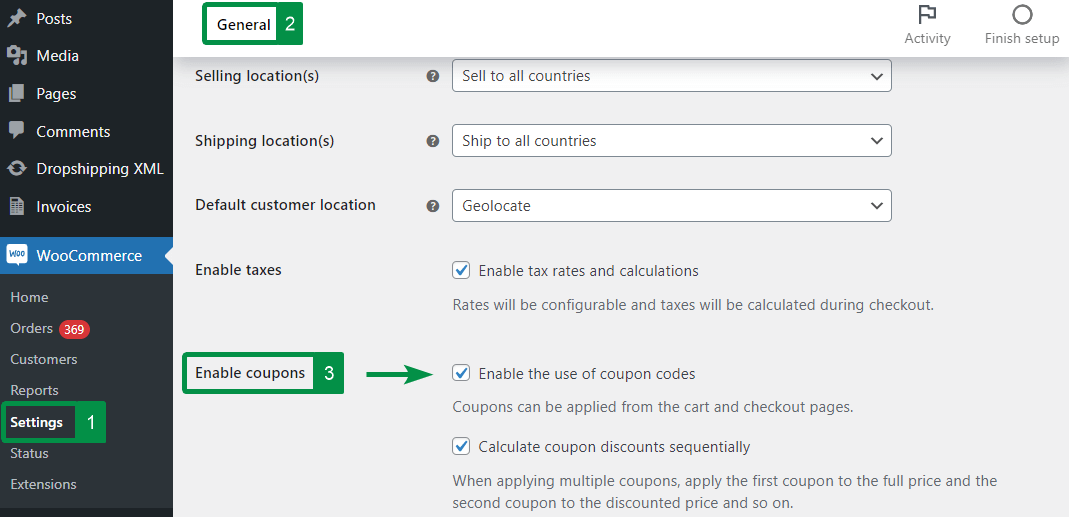
Puoi anche decidere di abilitare l'opzione Calcola coupon sconti in sequenza . I clienti potranno aggiungere più coupon WooCommerce. Lo stesso WooCommerce applicherà il primo coupon al prezzo pieno e il secondo coupon al prezzo scontato e così via.
Aggiunta di coupon WooCommerce
Subito dopo aver attivato i coupon, puoi aggiungere il tuo primo coupon. Puoi farlo semplicemente scegliendo Marketing → Coupon e quindi facendo clic sul pulsante Aggiungi coupon .
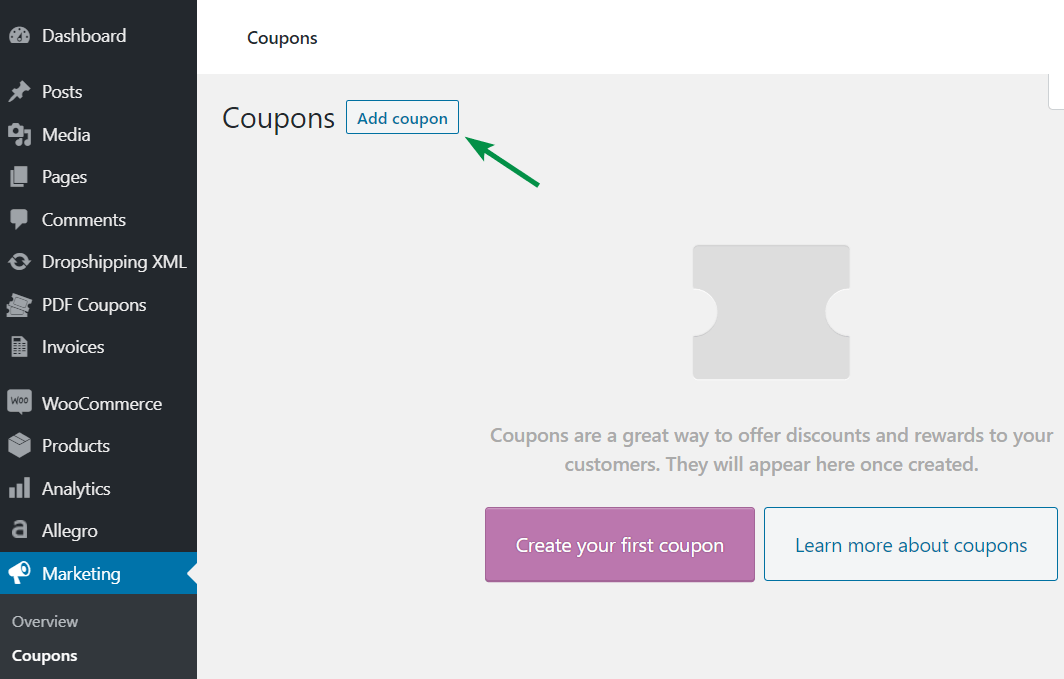
Ora è il momento di aggiungere un nuovo coupon.
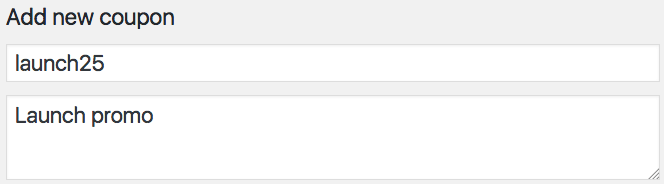
Per aggiungere il tuo coupon, compila i seguenti campi:
Codice coupon : si tratta di un codice coupon di sconto inserito dal cliente nel carrello di WooCommerce.
Descrizione : in questo campo puoi aggiungere alcune informazioni sul tuo coupon, con tutti i dettagli di cui hai bisogno. La descrizione è visibile solo nel pannello di amministrazione. Anche se la descrizione è facoltativa, è bene usarla. Se hai più promozioni o campagne di marketing, ti aiuterà a identificare il coupon dopo alcune settimane o mesi.
Coupon Impostazioni generali
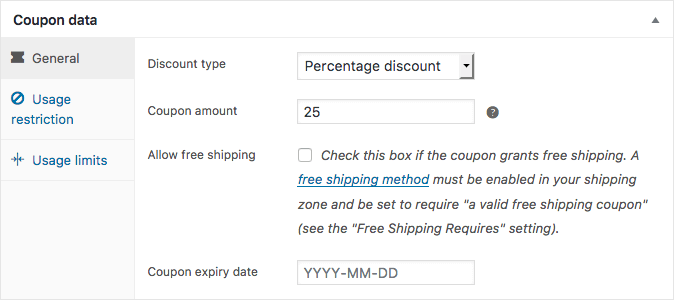
Tipo di sconto
- Sconto percentuale: un tipo di sconto utilizzato quando l'articolo è scontato di una percentuale del prezzo originale (ad esempio, un buono sconto del 20%).
- Sconto carrello fisso: è uno sconto a valore fisso per l'intero carrello. Ad esempio, potrebbe essere un coupon del valore di $ 100.
- Sconto prodotto fisso: uno sconto fisso solo per prodotti selezionati.
Importo coupon : inserisci il valore del coupon come importo o percentuale, a seconda del tipo di coupon che scegli. Utilizza un sistema decimale appropriato per la località del tuo negozio. Non utilizzare la valuta o il segno di percentuale: inserisci solo il numero.
Consenti spedizione gratuita : seleziona questa casella se desideri offrire ai tuoi clienti un buono per la spedizione gratuita. Tuttavia, ricorda di abilitare l'opzione del buono per la spedizione gratuita in WooCommerce → Impostazioni → Spedizione gratuita → La spedizione gratuita richiede . Scopri di più sulla spedizione di WooCommerce →
Data di scadenza del coupon : facoltativamente, seleziona il giorno in cui il coupon WooCommerce non è più attivo.
Coupon WooCommerce - Restrizione di utilizzo
Qui puoi impostare un limite per prodotti, categorie o indirizzi e-mail selezionati. Questa configurazione è facoltativa, quindi non è necessario limitare l'utilizzo del coupon.
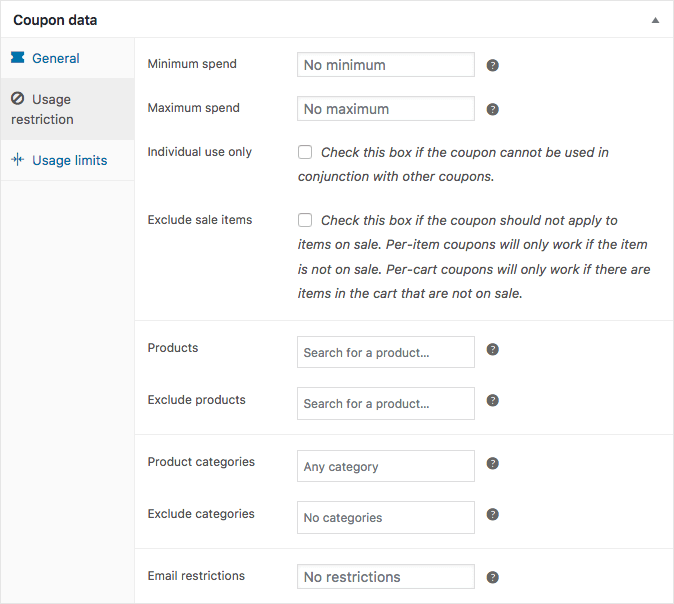
Spesa minima/massima : questa opzione ti consente di inserire il valore minimo o massimo del tuo ordine coupon (che è un subtotale necessario per utilizzare il coupon). Ricorda che l'importo è stabilito prima del calcolo delle imposte.
Solo per uso individuale : seleziona questa opzione se non desideri che lo sconto venga utilizzato in combinazione con altri coupon.
Escludi articoli in saldo - seleziona questa casella se il coupon non può essere applicato ai prodotti in saldo.
Prodotti : seleziona un elenco di prodotti a cui verrà applicato il coupon.
Escludi prodotti - seleziona i prodotti ai quali non verrà applicato lo sconto.
Categorie di prodotti : seleziona tutte le categorie che potranno beneficiare dello sconto.
Escludi categorie - questa opzione consente di selezionare le categorie a cui non verrà applicato lo sconto.
Restrizioni e-mail : inserisci gli indirizzi e-mail che possono utilizzare i coupon. Se desideri aggiungere più di un indirizzo email, separali con una virgola.

Limiti di utilizzo
Qui puoi impostare un limite di utilizzo per il tuo coupon. Anche questa configurazione è facoltativa, quindi decidi tu stesso se vuoi usarla o meno.
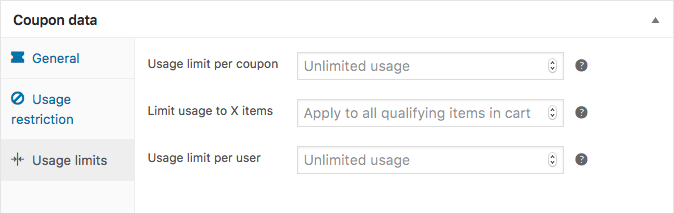
Limite di utilizzo per coupon : specifica quante volte il coupon può essere utilizzato prima che scada.
Limita l'utilizzo a X articoli : inserisci il numero massimo di articoli a cui può essere applicato il coupon (per sconti sui prodotti).
Limite di utilizzo per utente : specifica quante volte ogni cliente può utilizzare il coupon.
Come puoi vedere, la configurazione non è affatto complicata. Ma se hai domande o hai bisogno del mio aiuto, non esitare a chiedere nei commenti. Siamo sempre felici di aiutare!
Che dire del generatore di codice coupon WooCommerce?
Se hai bisogno di creare coupon automaticamente nel tuo negozio, puoi farlo anche tu! Come?
Puoi utilizzare il miglior plug-in coupon WooCommerce per creare buoni regalo e buoni PDF in WooCommerce ! Il plugin sarà infatti il tuo generatore di codice coupon WooCommerce . Con il plug-in, sarai in grado di impostare le restrizioni sui buoni regalo e sui coupon allo stesso modo dei coupon standard in WooCommerce. Questo plugin ti aiuterà ad esempio con la tua campagna promozionale per il Black Friday o per Natale.
Coupon PDF flessibili WooCommerce $ 59
Progetta i tuoi coupon PDF e vendili come buoni regalo, biglietti o buoni di servizio utilizzando i coupon PDF flessibili per WooCommerce.
Aggiungi al carrello o Visualizza dettagliQuando i coupon WooCommerce non bastano
I coupon WooCommerce sono una funzionalità eccezionale ma limitata. Offrono sconti di categoria, programmazione e restrizioni alle e-mail per citare alcune fantastiche aggiunte.
Ma richiedono al cliente di inserire il coupon (non funzionano automaticamente in base alle condizioni selezionate), non offrono BOGO (paghi uno prendi due), BOGOF (paghi uno prendi due), BOGOHO (paghi uno prendi due) , o sconti per gruppi di clienti.
Questi sono enormi svantaggi se vuoi creare promozioni flessibili e lottare per più vendite. Ma parafrasando la famosa citazione di Steve Jobs: c'è un plugin per questo :)
Hai bisogno di più funzioni per creare una promozione? Guarda il plugin per creare prodotti dinamici WooCommerce Prezzi e sconti !
Prezzi flessibili WooCommerce $ 79
I clienti adorano le vendite e le offerte sui prezzi. Usa questo! Crea promozioni come Buy One Get One Free per aumentare le vendite nel tuo negozio.
Aggiungi al carrello o Visualizza dettagliCon i prezzi flessibili ottieni immediatamente:
- Prezzo, percentuale o sconti fissi.
- Sconti WooCommerce per categorie selezionate.
- Sconti per ruoli selezionati o gruppi di clienti.
- Sconti per prodotto o variazione.
- Sconti dinamici WooCommerce basati sui totali degli ordini, sui totali nelle categorie selezionate o sulla cronologia degli ordini dei clienti.
- Diversi tipi di promozioni WooCommerce come le promozioni BOGO (paghi uno, prendi due), BOGOF (paghi uno, prendi due gratis) o BOGOHO (paghi uno prendi la metà). Ad esempio: acquista X articoli di un prodotto per ottenere uno sconto per Y articoli di questo o di un altro prodotto.
- Acquista un prodotto da una categoria selezionata e ottieni uno sconto per un altro prodotto da questa o un'altra categoria.
Plug-in coupon del Black Friday
I plug-in presentati nell'articolo sono ottime soluzioni che ti consentiranno di eseguire in modo efficiente campagne per il Black Friday e il Natale 2022. Sappiamo che le festività natalizie richiedono un'enorme quantità di lavoro per ogni proprietario di un negozio woocommerce. L'utilizzo di questi plug-in alleggerirà il tuo carico di lavoro e la creazione di coupon per il Black Friday sarà semplice, veloce e, soprattutto, efficace.
